Как исправить ошибку Код (Code) 43 в ОС Windows 7, 8 или 10?
Это, вероятно, один из самых неприятных их и распространенных кодов ошибки, о которых может сообщать Windows. Ну и также ошибку 43 стоит отнести и к разряду универсальных, ведь она связана с любыми аппаратными устройствами компьютера, а они в свою очередь могут не работать.
Код ошибки 43 сообщает о не распознанности: USB-портов, жесткого диска, видеокарты или любого другого оборудования, подключенного к компьютеру.
Как правило сообщение об ошибке содержит в себе следующий текст:"Работа устройства была остановлена, поскольку оно сообщило о проблемах. (Код 43)".
Если вы откроете «Диспетчер устройств» и просмотрите свойства оборудование, которое получило эту ошибку, то в разделе «Общее» наблюдается следующая картина:

Аппаратное устройство, которое показано на этом скриншоте является лишь примером. Ошибка 43 может появиться на любом устройстве, подключенном к вашему компьютеру.
Причины появления ошибки 43
В 90% случае код ошибки 43 связан с драйверами устройств, которые в свою очередь могут быть повреждены самыми различными способами (например, вирусами). В остальных же 10% - аппаратное устройство вышло из строя и требует замены или ремонта.
Иногда эту ошибку удается решить обычной перезагрузкой компьютера, чисткой реестра (при помощи специализированного ПО) или «откатом» (восстановлением) Windows 7, 8 или 10. Но поверьте мне, это поможет лишь временно – буквально через день, неделю или месяц код ошибки 43 вернется снова.
Исправление кода ошибки 43
Первый способ
Если вы не хотите возиться самостоятельно удалять и заново устанавливать уже более новые версии драйверов, то я рекомендую воспользоваться специализированным ПО, которое сделают всю работу за вас. Такие программы способны в автоматическом режиме отыскать драйвера к указанным вами устройствам и установить их также без вашего вмешательства.
Этот способ абсолютно безопасен и сэкономит ваше время.
Среди лучших программ, для автоматического обновления драйверов, я выделил бы следующие:
- DriverPack Solution
- Driver Booster
- Device Doctor
- Driver Genius
Второй способ
Этот способ подойдет более продвинутым пользователям компьютеров. Да и он намного интереснее, ведь нужно будет немного покопаться в системе.
Итак, чтобы исправить код ошибки 43 в ручную необходимо:
1. Удаляем текущий драйвер:
• Запускаем диалоговое окно «Выполнить» при помощи меню «Пуск» или используя комбинацию клавиш Win+R.
• В строку открыть вводим следующую фразу sysdm.cpl и нажимаем ОК или кнопку Enter.
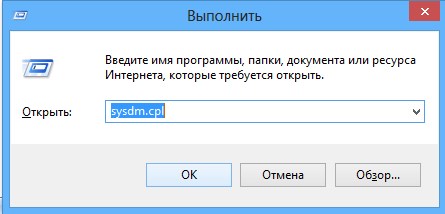
• Откроется диалоговое окно «Свойства системы». Переходим во вкладку «Оборудование» и нажимаем на кнопку «Диспетчер устройств».
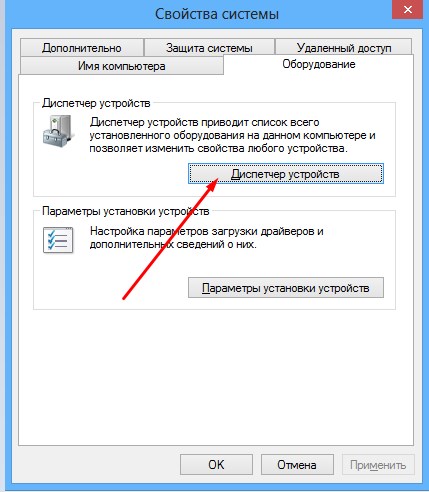
• Откроется новое диалоговое окно «Диспетчер устройств». Находим среди доступных устройств то, о котором Windows сигнализирует код ошибки 43. Щелкаем по нему правой кнопкой мыши и в появившемся контекстном меню выбираем «Свойства».
• Далее в окне свойств открываем вкладку «Драйвер» и нажимаем кнопку «Удалить» (расположена в самом низу).
2. Находим новый драйвер
После того, как вы удалите старый драйвер, необходимо отыскать ему подобный, только более новый. Для этого можно посетить веб-сайт производителя устройства и на его страницах поискать специальный раздел, где размещены сами драйвера.
3. Скачиваем драйвер
Скачиваем драйвер и сохраняем его себе на компьютер. Скорее всего это будет сжатый файл .exe ZIP или RAR архиваторами.
4. Устанавливаем драйвер
Разархивируйте скаченный .zip (или .rar) файл и запустите инсталлятор.
5. Перезагружаем компьютер
Если вы удалили старый драйвер устройства, а на его место установили новый – это должно решить вашу проблему связи между операционной системы и оборудованием.
В противном случае, я рекомендую вам извлечь неисправное устройство с компьютера и попробовать подключить его к другому ПК, чтобы протестировать исправность работы. Прибегнув к такому методу вы, возможно, сэкономите деньги и просто попробуете поискать новые драйвера или вообще переустановите операционную систему.
Если же и на другом компьютере Windows выдает ошибку 43, то тут ничего не поделать – придется приобретать замену поврежденного устройства.





















Как зарегистрироваться в Вконтакте без телефона?
Как открыть файл rar (рар) на Windows, Андройд, в Linux и MAC
Что это такое # Хэштег, как сделать правильный